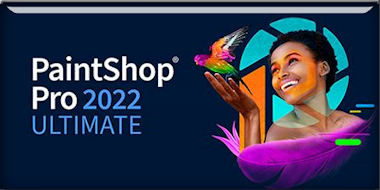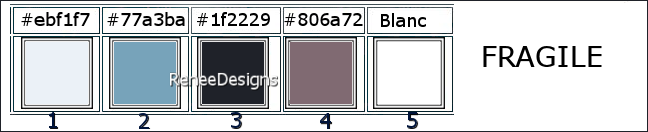|
Wij gaan beginnen met de les
FRAGILE
- Eigenschappen van materiaal: zet de voorgrondkleur op #ebf1f7=1 en zet de achtergrondkleur op #77a3ba= 2
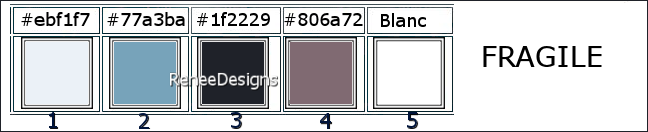
- Eigenschappen Voorgrond-maak een voor/achtergrond lineair verloop met onderstaande instellingen
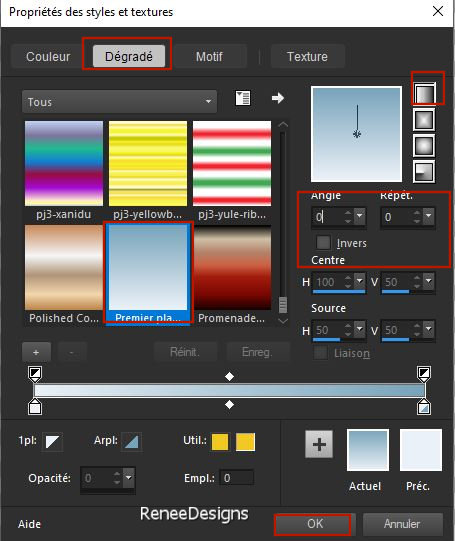
1. Bestand: Open een nieuwe transparante afbeelding in deze grootte:
1100 x 650 Pixels
2. Gereedschap Vlakvulling
 –
Vul de laag met het verloop –
Vul de laag met het verloop
3. Effecten- Textuureffecten- Weefpatroon met onderstaande instellingen
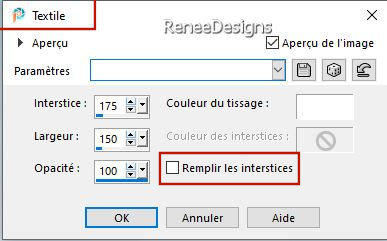
4. Effecten- Randeffecten- Sterk accentueren
5. Selecties-Selectie laden/opslaan-selectie laden van af schijf en neem selectie: ‘’Fragile-1’’
6. Selecties- Laag maken van de selectie
7. Effecten- Textuureffecten- Weefpatroon met onderstaande instellingen –kleur #1f2229=3
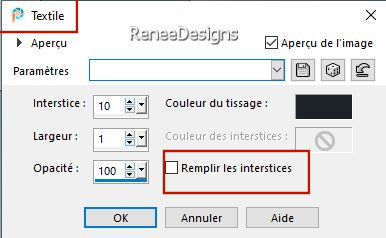

8. Effecten – 3D- effecten– Slagschaduw met deze instellingen : 1/1/55/22- kleur #1f2229=3
- Activeer Raster 1 in het lagenpalet
9. Selecties-Selectie laden/opslaan-selectie laden van af schijf en neem selectie: ‘’Fragile-2’’
10. Selecties- Laag maken van de selectie
11. Lagen- Schikken- Vooraan verplaatsen

12. Effecten - Insteekfilters- Alien Skin EyeCandy 5 – Impact- Perspective
Shadow met onderstaande instellingen
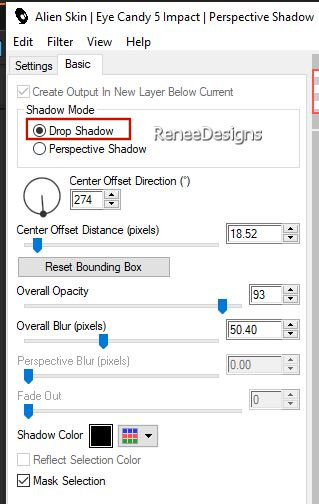

13.Lagen– Dupliceren
14.
Afbeelding - Spiegelen - Horizontaal spiegelen (Afbeelding - Spiegelen in oudere PSP-versies)
15. Lagen- Samenvoegen- Omlaag samenvoegen
16. Effecten- Reflectie-effecten- Weerspiegeling met onderstaande instellingen
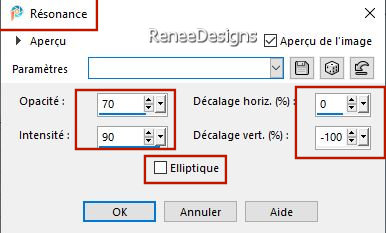
17. Effecten- Vervormingseffecten-Golf met onderstaande instellingen
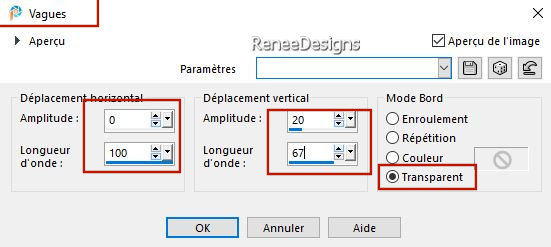
18. Lagen-Eigenschappen-zet de mengmodus van deze laag op "Vermenigvuldigen" – zet de laagdekking op 73%
19. Effecten- Insteekfilters - Filters in Unlimited 2.0 – Penta com- Color Dot
met de standaardinstellingen
- Activeer Raster 1 in het lagenpalet
20. Lagen – Dupliceren
21. Effecten- Insteekfilters – L & K’s – Trouble met onderstaande instellingen
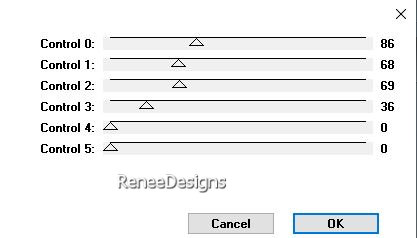
22. Effecten- Insteekfilters - Filters in Unlimited 2.0 – Toadies – Weaver met de standaardinstellingen
23. Effecten- Insteekfilters – Mura’s Meister – Perspective Tiling met onderstaande instellingen
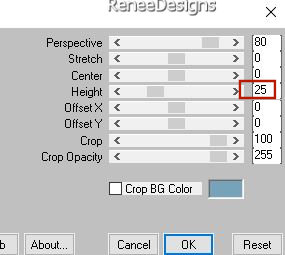
- Herhaal : Effecten- Insteekfilters – Mura’s Meister – Perspective Tiling met dezelfde instellingen
24.Activeer je Toverstaf –
Tolerantie op 0 en Doezelen op 55
Selecteer het lege deel– klik 7 tot 8 keer op delete

25. Effecten- Insteekfilters – Flaming Pear – Flood –Klik op de rode driehoek en neem mijn voorinstelling uit de map: Preset-Renee-Fragile-Flood(attentie
bij Glue ( staat op Multibright)
Of zet de instellingen er handmatig in
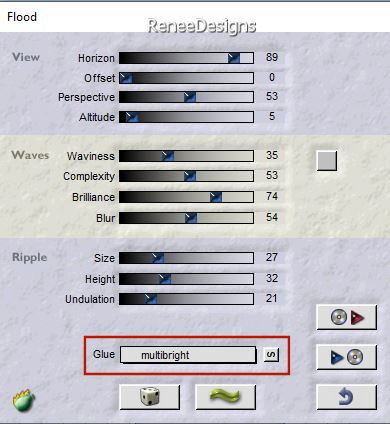
- Activeer de bovenste laag in het lagenpalet
-Eigenschappen van Materiaal-zet de voorgrondkleur op #ebf1f7=1 en zet de achtergrondkleur op # 1f2229= 3
26. Lagen- Nieuwe rasterlaag
27. Selecties-Selectie laden/opslaan-selectie laden van af schijf en neem selectie: ‘’Fragile-3’’
28. Gereedschap Vlakvulling
 –
vul de selectie met de voorgrondkleur #ebf1f7=1 –
vul de selectie met de voorgrondkleur #ebf1f7=1
29. Selecties - Wijzigen- Inkrimpen met 2 Pixels
30. Gereedschap Vlakvulling –
vul de selectie met de achtergrondkleur # 1f2229= 3
31. Selecties - Wijzigen- Inkrimpen met 2 Pixels


32. Lagen- Nieuwe rasterlaag
33. Selecties-Selectie laden/opslaan-selectie laden van af schijf en neem selectie: ‘’Fragile-4’’
34. Gereedschap Vlakvulling
 –vul de selectie met de voorgrondkleur #ebf1f7=1 –vul de selectie met de voorgrondkleur #ebf1f7=1

35. Lagen- Samenvoegen- Omlaag samenvoegen
36. Effecten- Afbeeldingseffecten-Naadloze herhaling met onderstaande instellingen
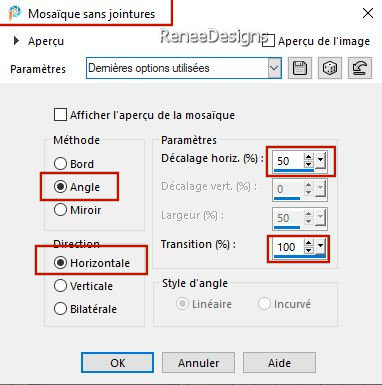
37. Effecten- Geometrische effecten- Sferisch met onderstaandeinstellingen
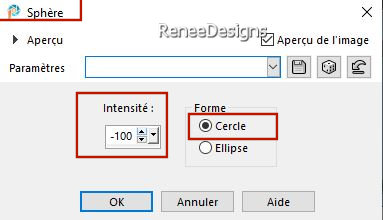
38. Effecten- Reflectie-effecten-Roterende spiegel met de standaardinstellingen
39. Selecties-Selectie laden/opslaan-selectie laden van af schijf en neem selectie: ‘’Fragile-5’’


40. Effecten – 3D- effecten– Slagschaduw met deze instellingen : 1/1/100/1 zwart
41. Open de tube ‘’Fragile-Image-1’’ -Bewerken- Kopiëren- Activeer je werkje- Bewerken-Plakken als nieuwe laag le tube
42. Druk op je letter K (selecteren) met deze instellingen
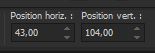 43
/ 104 43
/ 104
Druk de letter" M" om te deselecteren
43. Open de tube ‘’Renee-TUBES-Janvier-2024-32.’’
- Afbeelding- Formaat wijzigen -Verkleinen met 40 %
- Bewerken- Kopiëren- Activeer je werkje- Bewerken-Plakken als nieuwe laag en zet op de juiste plaats
44. Effecten – 3D- effecten– Slagschaduw met deze instellingen : – 11/
10/28/1 zwart
45. Open de tube
‘’Fragile-Image-2’’
- Afbeelding- Formaat wijzigen -Verkleinen met 40 %
- Bewerken- Kopiëren- Activeer je werkje- Bewerken-Plakken als nieuwe laag en zet op de juiste plaats
46. Effecten – 3D- effecten– Slagschaduw met deze instellingen : – 11/
10/28/1 zwart
47.Open de tube ‘’Fragile-Image-3’’- Bewerken- Kopiëren- Activeer je werkje- Bewerken-Plakken als nieuwe laag
- Plaats bovenin of -Objecten- Uitlijnen- Boven
(Het gebruikte lettertype is bijgevoegd in de map)
48. Effecten – 3D- effecten– Slagschaduw met deze instellingen : 1/1/100/1 zwart
49. Lagen- Nieuwe rasterlaag
50. Selecties-Selectie laden/opslaan-selectie laden van af schijf en neem selectie: ‘’Fragile-6’’
51. Gereedschap Vlakvulling –
vul de selectie met de achtergrondkleur #1f2229= 3 (2 x klikken)
52. Effecten- Insteekfilters - Alien Skin EyeCandy 5 – Impact – Chrome-Preset :
Outside Blurry met de standaardinstellingen

53. open de tube ‘’Renee-TUBES-Janvier-2024-27.’’
- neem de laag ‘’Pour-fragile''van deze tube
- Bewerken- Kopiëren- Activeer je werkje- Bewerken-Plakken als nieuwe laag
54. Druk op je letter K (selecteren) met deze instellingen
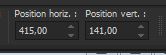 415
/ 141 415
/ 141
Druk de letter" M" om te deselecteren
55. Effecten- Insteekfilters – Flaming Pear – Flood –Klik op de rode driehoek en neem mijn voorinstelling uit de map - Preset :
‘’Flood-Fragile"
of zet de instellingen er handmatig in
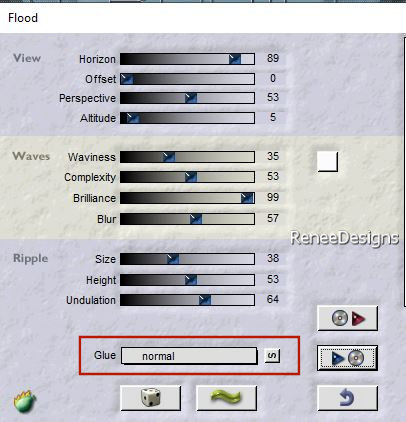
56. Open de tube ‘’Texte- Fragile’ -Bewerken- Kopiëren- Activeer je werkje- Bewerken-Plakken als nieuwe laag
Placer à gauche en bas voir
terminé
57. Lagen- Nieuwe rasterlaag
58. Selecties-Selectie laden/opslaan-selectie laden van af schijf en neem selectie: ‘’Fragile-7’’
59. Eigenschappen Voorgrond-zet de voorgrondkleur op #ffffff=5
Gereedschap Vlakvulling
 –
vul de selectie met #ffffff=5 –
vul de selectie met #ffffff=5
60.Effecten- Insteekfilters – AAA Frame - Foto Frame met onderstaande instellingen
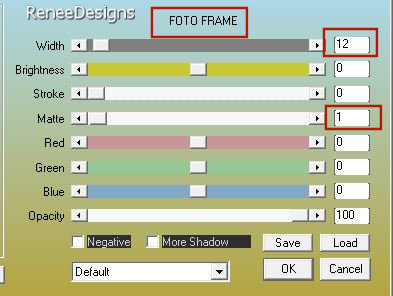
61. Selecties - Wijzigen –
Inkrimpen met 20 Pixels
62. Effecten- Insteekfilters– AAA Frame - Foto Frame met dezelfde instelligen

63. Effecten – 3D- effecten– Slagschaduw met deze instellingen : 10 /10 / 68 /32 zwart
64. Effecten- Randeffecten- Sterker accentueren
Eigenschappen van materiaal: zet de voorgrondkleur op #1f2229=3 en zet de achtergrondkleur op #806a72= 4
65. Lagen- Nieuwe rasterlaag
66. Selecties-Selectie laden/opslaan-selectie laden van af schijf en neem selectie: ‘’Fragile-8’’
67. Gereedschap Vlakvulling
 – vul de selectie met de voorgrondkleur #1f2229=3 – vul de selectie met de voorgrondkleur #1f2229=3
68.Selectie- Wijzigen- Inkrimpen met 1 Pixel

69. Gereedschap Vlakvulling
 –
Dekking op 50% -vul de selectie met de achtergrondkleur #806a72= 4 –
Dekking op 50% -vul de selectie met de achtergrondkleur #806a72= 4
Selectie blijft actief!
70. Effecten- Insteekfilters - Filters in Unlimited 2.0 – Mock – Windo met onderstaande instellingen
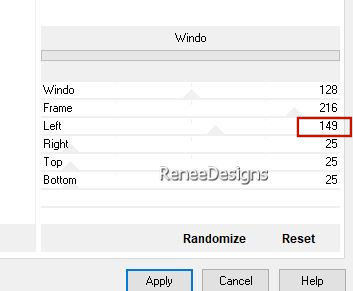
71. Selecties-Selectie laden/opslaan-selectie laden van af schijf en neem selectie: ‘’Fragile-9’’

72. Gereedschap Vlakvulling
 –
Dekking op 50 %- Remplir
de la couleur No 4 –
Dekking op 50 %- Remplir
de la couleur No 4
73. Effecten- Insteekfilters - Filters in Unlimited 2.0 - Toadies -Picasso's
Another Word... 24/39/126
74. Effecten- Randeffecten- Sterker accentueren

75. Open deze twee tuben ‘’ Fragile Image 4 en Fragile Image 5 ‘’-Bewerken- Kopiëren- Activeer je werkje- Bewerken-Plakken als nieuwe laag en plaats
76. Effecten-3D- effecten- Slagschaduw met deze instellingen: -10 /13/75/55 -kleur #b4c8e6
Open de tube ‘’texte Si Fragile en plak als nieuwe laag op je werk, of schrijf zelf een tekst
77.Afbeelding- Randen toevoegen met 1 Pixel -Kleur #77a3ba=2
-Afbeelding- Randen toevoegen met 10 Pixels -Kleur #ebf1f7= 1
-Afbeelding- Randen toevoegen met 1 Pixel -Kleur #1f2229=3
- Eigenschappen van materiaal: zet de voorgrondkleur op #ebf1f7=1 en zet de achtergrondkleur op #806a72= 4
- Eigenschappen Voorgrond-zet de voor/achtergrondkleur op een rechthoekig verloop met deze instellingeni
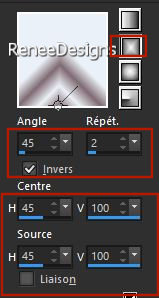
78. Selecties –
Alles selecteren
79. Afbeelding- Randen toevoegen met 50 Pixels -Kleur #ffffff=5
80. Selecties – Omkeren
Géén nieuwe laag !
81. Gereedschap Vlakvulling
 –
vul de selectie met het verloop –
vul de selectie met het verloop
82. Effecten- Insteekfilters - Filters in Unlimited 2.0 - Toadies -Picasso's
Another Word...met de standaardinstellingen
83. Effecten- Reflectie-effecten-Roterende spiegel met de standaardinstellingen
84. Effecten- Randeffecten- Sterker accentueren
85. Selecties – Omkeren
86. Effecten- Insteekfilters– AAA Frame – Textures Frame met onderstaande instellingen
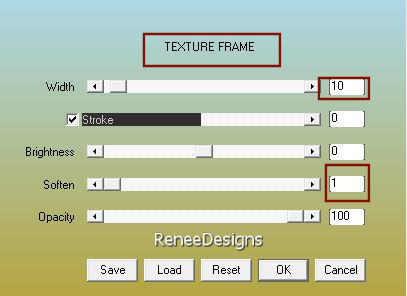

87.Afbeelding- Randen toevoegen met 2 Pixels -Kleur #1f2229= 3
88. Afbeelding- Formaat wijzigen -Verkleinen met 85 % -vink bij formaat van alle lagen wijzigen
90. Plaats jouw watermerk en het watermerk van Renée op je werk
Opslaan als JPG
Ik hoop dat jullie er net zoveel plezier mee hadden als ik met het schrijven van deze les
Renée
Deze les werd door Renée geschreven op
08/12/2023
Gemaakt en uitgegeven
in 2023
*
*
Elke gelijkenis met een andere bestaande les berust op puur toeval *
* Vergeet onze vertalers/tubers/testers niet te bedanken die achter de schermen werken.
Bedankt
|


 Vertalingen
Vertalingen